“信息”中使用 iMessage 信息 App和拟我表情 - iPhone附带的APP - iPhone使用手册
 三好学生
三好学生1 浏览和下载 iMessage 信息 App
2 使用 iMessage 信息 App
3 使用贴纸装饰
4 管理 iMessage 信息 App
5 创建专属拟我表情
6 发送拟我表情和拟我表情贴纸
7 发送动态拟我表情或拟我表情录像
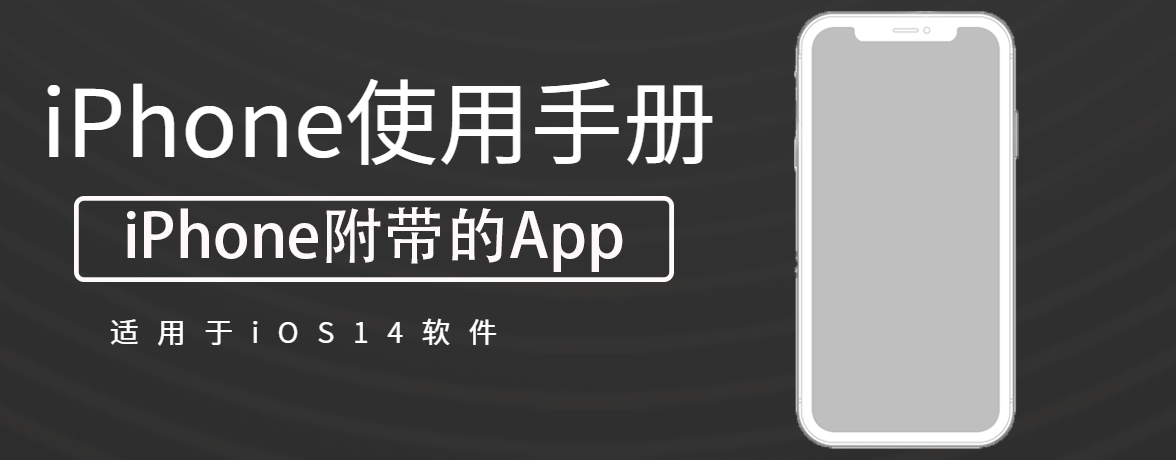
在 iPhone 上的“信息”中使用 iMessage 信息 App
在“信息” App ![]() 中,无需离开“信息”,借助 iMessage 信息 App 即可使用贴纸装饰对话、玩游戏、共享歌曲等。您可以通过从 App Store 下载更多 iMessage 信息 App 来扩展信息选项。
中,无需离开“信息”,借助 iMessage 信息 App 即可使用贴纸装饰对话、玩游戏、共享歌曲等。您可以通过从 App Store 下载更多 iMessage 信息 App 来扩展信息选项。
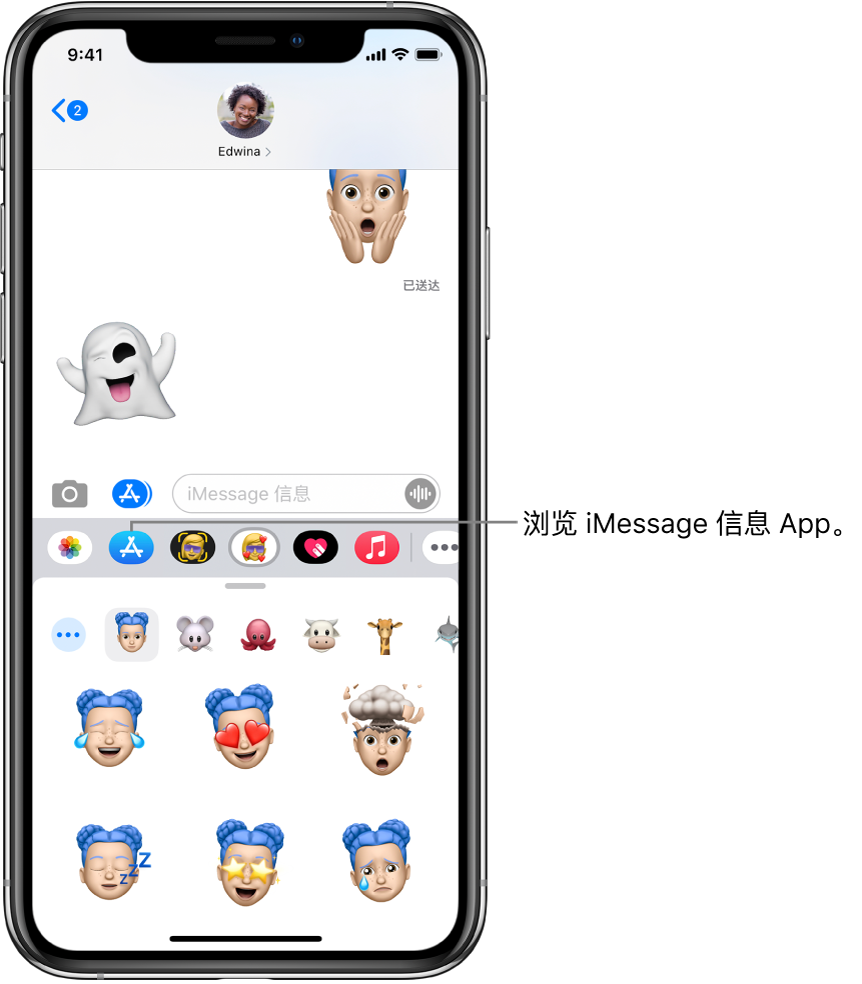
浏览和下载 iMessage 信息 App
(1)在“信息”对话中,轻点 ![]() 以打开 iMessage 信息 App Store。
以打开 iMessage 信息 App Store。
(2)轻点 App 以查看更多详细信息和评论,然后轻点价格以购买 App,或者轻点“获取”以下载免费 App。
所有购买都使用与您的 Apple ID 关联的支付方式。
使用 iMessage 信息 App
(1)在对话中,轻点 App 抽屉中的 iMessage 信息 App。
(2)轻点 iMessage 信息 App 中的项目以将其添加到信息气泡。
(3)如有注释您可以添加,然后轻点 ![]() 来发送信息,或轻点
来发送信息,或轻点 ![]() 来取消。
来取消。
使用贴纸装饰
如果从 App Store 下载了贴纸 App,您就可以使用贴纸来丰富“信息”中的照片和视频。
(1)在对话中,轻点 App 抽屉中的贴纸 App。
(2)按住贴纸,然后将其拖到对话中某条信息上方。松开前,您可以执行以下任一项操作:
- 调整角度:围绕拖移贴纸的手指转动第二个手指。
- 调整大小:将第二个手指移近或远离拖移贴纸的手指。
您还可以将一个贴纸放在另一个贴纸上方,或者照片上方。
若要查看被贴纸覆盖的文本,请轻点两下该贴纸。
若要查看有关贴纸的更多信息,请按住贴纸,然后轻点“贴纸详细信息”。您可以执行以下操作:
- 查看是谁发送的贴纸。
- 查看发送贴纸的 iMessage 信息 App。
- 删除贴纸:向左轻扫,然后轻点“删除”。
管理 iMessage 信息 App
(1)轻点 App 抽屉中的 ![]() 。
。
(2)轻点“编辑”,然后对 iMessage 信息 App 执行以下任一项操作:
-
重新排序 App:拖移
 。
。
-
将 App 添加到“个人收藏”:轻点
 。
。
-
从“个人收藏”移除 App:轻点
 。
。
- 隐藏 App:关闭该 App。
- 删除 App:在 App 上向左轻扫,然后轻点“删除”。
在 iPhone 上的“信息”中使用拟我表情
使用“信息” App ![]() ,通过拟我表情和符合您性格和心情的个性化拟我表情贴纸包来表达自我。在配备原深感摄像头的机型上,您可以发送动态的拟我表情信息,其中录制了您的声音并镜像了您的面部表情。
,通过拟我表情和符合您性格和心情的个性化拟我表情贴纸包来表达自我。在配备原深感摄像头的机型上,您可以发送动态的拟我表情信息,其中录制了您的声音并镜像了您的面部表情。
创建专属拟我表情
您可以设计专属的个性化拟我表情:选取肤色和雀斑、发型和发色、面部特征、头饰和眼镜等等。您可以创建多个拟我表情来匹配不同的心情。
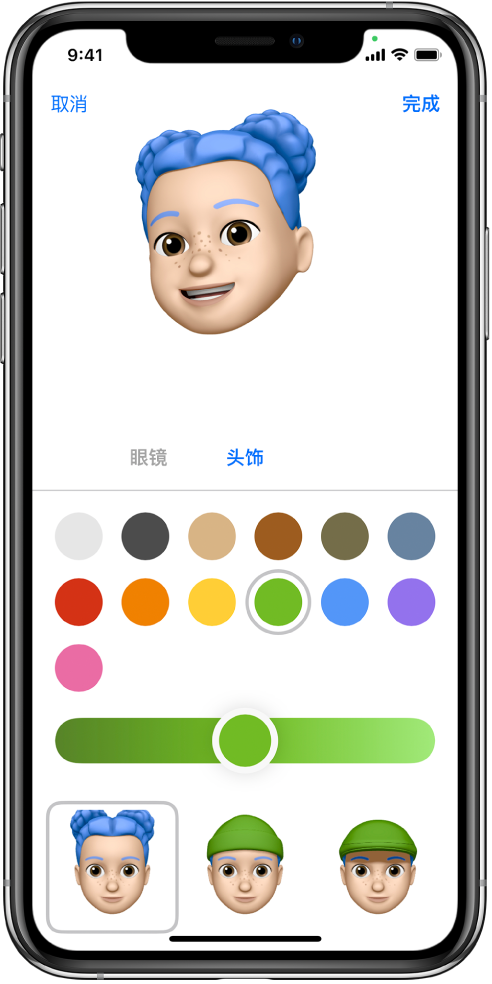
(1)在对话中,轻点 ![]() ,然后轻点
,然后轻点 ![]() 。
。
(2)轻点每个特征并选取想要的选项。随着向拟我表情添加各项特征,您的角色会显得更加逼真。
(3)轻点“完成”以将拟我表情添加到精选。
若要编辑、复制或删除拟我表情,请轻点 ![]() ,轻点拟我表情,然后轻点
,轻点拟我表情,然后轻点 ![]() 。
。
发送拟我表情和拟我表情贴纸
“信息”会基于您的拟我表情和拟我表情角色自动生成贴纸包。您可以使用贴纸以全新方式表达多样感情。
(1)在对话中,轻点 ![]() 。
。
(2)轻点顶部行中的拟我表情以查看贴纸包中的贴纸。
(3)若要发送贴纸,请执行以下一项操作:
-
轻点贴纸以将其添加到信息气泡中。如有注释您可以添加,然后轻点
 以发送。
以发送。
- 按住贴纸,然后将其拖到对话中某条信息上方。将贴纸添加到信息之后会自动发送。
发送动态拟我表情或拟我表情录像
在支持的机型上,您可以发送使用您声音并镜像您面部表情的拟我表情信息。
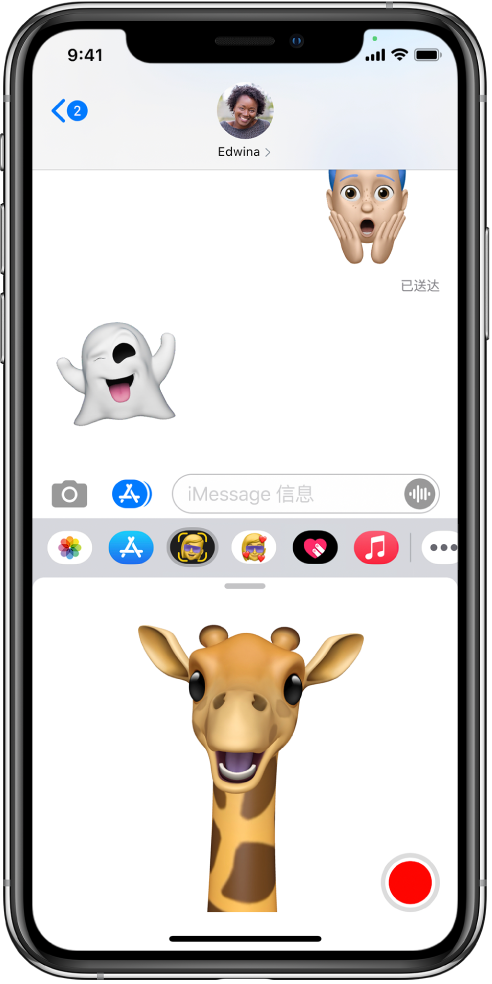
(1)在对话中,轻点 ![]() ,然后选取拟我表情。
,然后选取拟我表情。
(2)轻点 ![]() 来录制您的面部表情和声音。轻点红色正方形来停止录制。
来录制您的面部表情和声音。轻点红色正方形来停止录制。
轻点“重新播放”来检查信息。
(3)轻点 ![]() 来发送信息,或轻点
来发送信息,或轻点 ![]() 来取消。
来取消。
您还可以自拍图片或视频作为拟我表情,用贴纸装饰后将其发送;请参阅为照片或视频添加相机效果。您还可以在 FaceTime 对话中化身拟我表情。
未知的网友